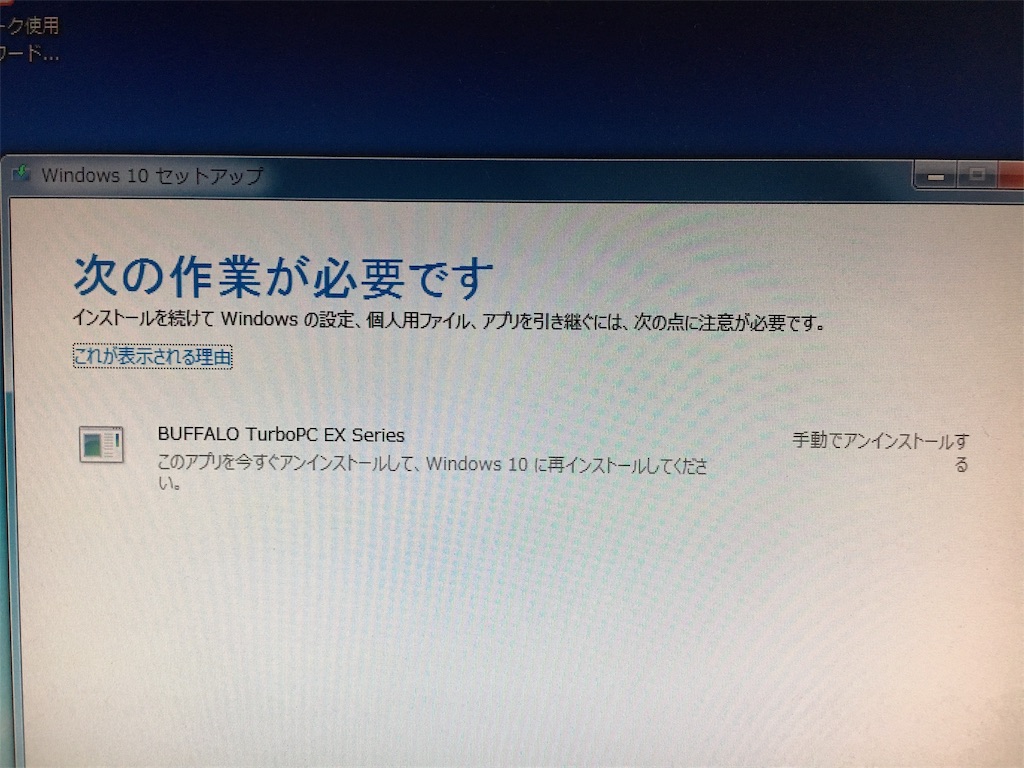最近はコード決済・キャッシュレスアプリが乱立していて、何をどのタイミングで使ったらいいのか迷うことが多くなっています。お得なキャンペーンがいくつもできており、その都度どのキャンペーンがいいのかな?と調べながら使っている状況です。
現時点で言うと、d払いでの8月後半のコンビニ払いで20%還元、セブンイレブンでPayPay&メルペイ&LinePayでの5週間で最大1,500円分還元、セブンイレブンで100円オフ限定クーポン、PayPayでのコンビニや飲食店での20%還元など、ざっと記録しているだけでもこのような感じ。他にも極めればもっとあるとは思いますが、疲れない程度に活用するようにしているので、僕の場合はこれで十分です。
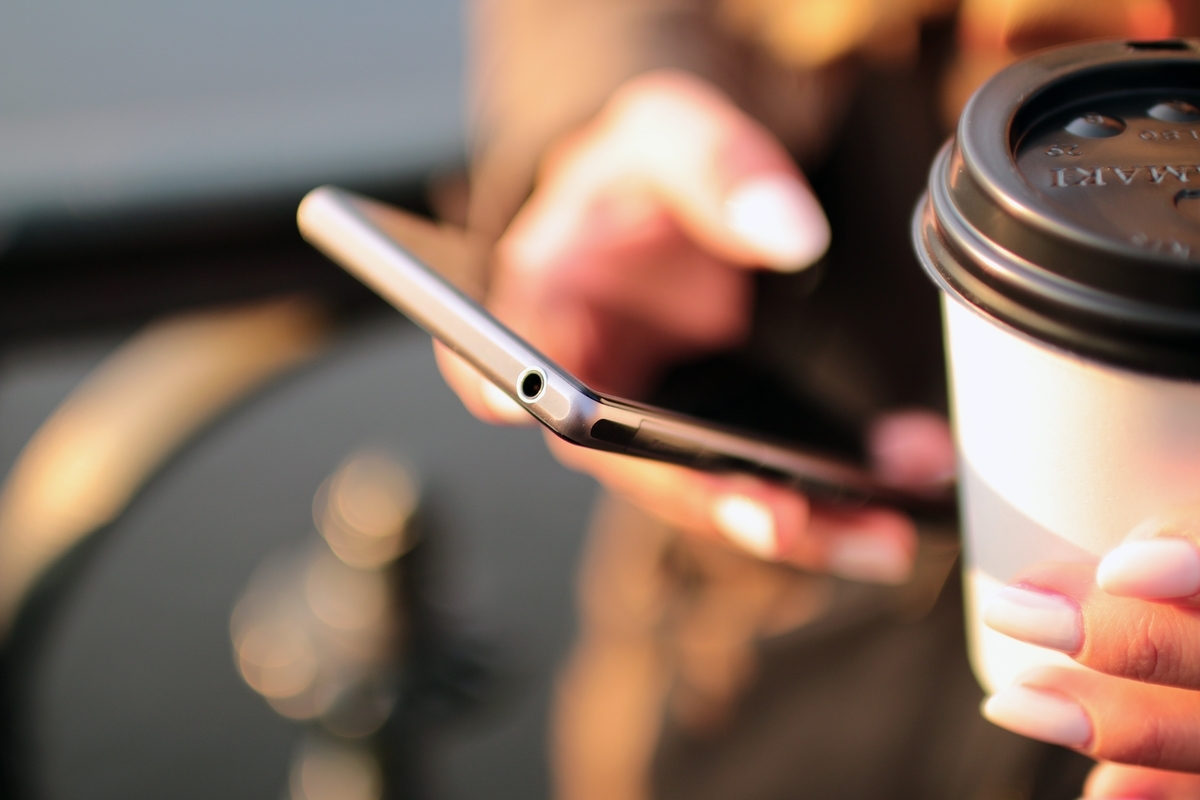
8月のキャンペーンはこちらのサイトがわかりやすいかな?他には、この手のブログはたくさんあるので、お気に入りのわかりやすいブログを見てみるのもいいでしょう。
このコード決済・キャッシュレスアプリの経済効果はものすごいようですが、このお得なキャンペーンを享受しているのはおそらくごく一部の人たちなのでは?と最近思うことが多いです。こんな複雑なシステムを使いこなしているのは、若い人たちを中心としているだろうし、シニアや一般の方にはシステムが複雑で敬遠されているのでは?とよく感じます。
実際に自分の周りを見てみても、両親はいまだガラケーだし、身内でもこのようなコード決済を便利に使っている人はあまりいないし、自分と嫁さんぐらいしかいません。一般的な状況もほぼ同じ環境かな?と思います。
コード決済を1つ1つ見ていくと、システム的にはどこも同じようなものなので、1つ使えれば他のコード決済も使えるとは思いますが、確かに管理は大変だし、キャンペーンも乱立しているので、レジで支払うときに「どのコード決済を使えばいいの?」と迷うことは多いです。そのために、レジで並ぶ前に、しっかりと頭を整理してコード決済の選定が必要ですが。
一般の方だと「数百円の還元なんて面倒くさいから現金かクレジットカードで」となるのではないでしょうか?コード決済を一般的に広める狙いなのに、実際に使ってキャンペーン特典を享受しているのはごく一部の人たち、その他には広まっていないような気がしてなりませんが、実際どうなんでしょうか?
コンビニに行ってもコード決済を使っているのは若い人たち中心で、それ以外は未だに現金もしくはクレジットカードという状況が多く見受けられます。コード決済の覇権を握るのはどこだ?という話題もありますが、どこも覇権は握らず終わるだろうという声も聞こえます。中国のように路上の屋台にまでコード決済というのは、日本では難しいような気がしています。
それでもコード決済は便利でお得なキャンペーンが多いので、使える環境にある人は上手に使ったほうが良いとは思います。環境といってもスマホを持っていれば誰でも使えるので、今後のためにもぜひ使ってみることをお勧めします( ・∇・)